A volte la gestione dei dati di iPhone e iPad attraverso iTunes può diventare abbastanza macchinosa, infatti molti utenti ritengono ci siano importanti limitazioni nel player musicale di Apple per eseguire backup, trasferire musica e video o eseguire altre tipologie di operazioni sui dispositivi iOS attraverso un computer. Se cerchi una soluzione valida e facile da usare per passare dati tra computer e iPhone, in questo articolo ti mostro le funzioni di IOTransfer e ti spiego come utilizzare questo programma molto apprezzato dagli utenti.
IOTrasfer: come funziona e caratteristiche
Se stai cercando un programma molto intuitivo e semplice da utilizzare per velocizzare le procedure di backup e trasferimento file tra iPhone e computer, IOTransfer è probabilmente la soluzione migliore per te.
Le funzioni principali del programma sono le seguenti:
- Trasferimento in un clic: per trasferire qualsiasi tipo di file (immagini, video, contatti ed altro) da e verso l’iPhone e iPad attraverso un’interfaccia semplificata. Permette inoltre la possibilità di fare dei backup completi di tutto ciò che conteniamo nel dispositivo.
- Video downloader: scarica i video dai siti più famosi ed importali direttamente nell’iPhone, iPad o iPod Touch.
- Video converter: converti file video e audio in MP4, AVI, MKV, FLV ed MP3 senza perdere qualità e passali nel tuo dispositivo.
- Trasferimento wireless: una funzione straordinaria, in alternativa ad AirDrop, per passare dati senza fili semplicemente sfruttando una connessione Wi-Fi dove collegheremo contemporaneamente computer e device iOS.
- Pulizia approfondita del dispositivo: se possiedi un iPhone lento, troppo pieno e con prestazioni ormai scadenti, questa funzionalità di IOTransfer ti permetterà di recuperare spazio occupato da file obsoleti e ottimizzare il dispositivo.
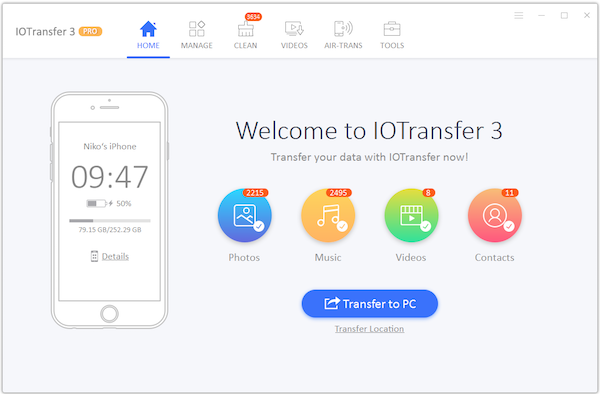 Questo software di trasferimento per iPhone è in grado di gestire qualsiasi formato di file e contenuto: contatti, promemoria, note, immagini e video, messaggi e tanto altro ancora; un’alternativa assolutamente da provare se trovi iTunes molto complicato ma soprattutto limitante per eseguire alcune operazioni.
Questo software di trasferimento per iPhone è in grado di gestire qualsiasi formato di file e contenuto: contatti, promemoria, note, immagini e video, messaggi e tanto altro ancora; un’alternativa assolutamente da provare se trovi iTunes molto complicato ma soprattutto limitante per eseguire alcune operazioni.
Come usare IOTrasfer per trasferire file su iPhone
Ma vediamo nel dettaglio tra tutte queste funzioni, come possiamo passare i file tra PC e iPhone o iPad sfruttando la funzionalità wireless molto utile soprattutto quando non abbiamo a disposizione il tradizionale cavo USB che utilizziamo per il collegamento al computer.
Per sfruttare questa funzione di IOTransfer, scarica l’applicazione AirTrans dall’App Store ed assicurati di aver installato ed attivato una licenza valida del software anche sul tuo PC. Collega entrambi i dispositivi alla stessa rete Wi-Fi oppure da computer apri la sezione Air-Trans del programma e inquadra il codice QR mostrato con il dispositivo portatile.
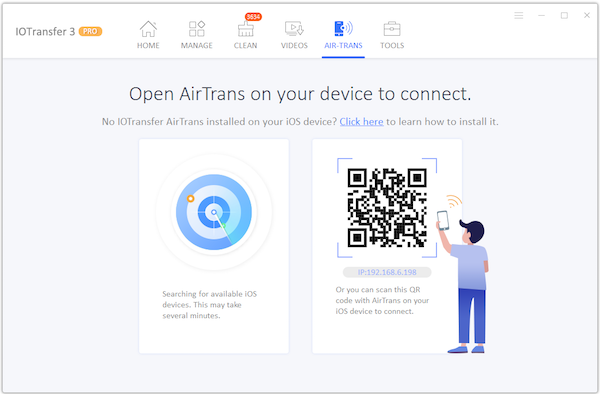 Ora non ti resta che decidere cosa inviare e procedere al trasferimento: dall’applicazione su iPhone seleziona i file da inviare al computer e tocca il tasto Send che compare in basso; viceversa, per inviare file dal computer ad iOS, trascinali nella finestra principale del programma e clicca su Send per confermare la lista dei documenti da trasferire tramite wireless.
Ora non ti resta che decidere cosa inviare e procedere al trasferimento: dall’applicazione su iPhone seleziona i file da inviare al computer e tocca il tasto Send che compare in basso; viceversa, per inviare file dal computer ad iOS, trascinali nella finestra principale del programma e clicca su Send per confermare la lista dei documenti da trasferire tramite wireless.
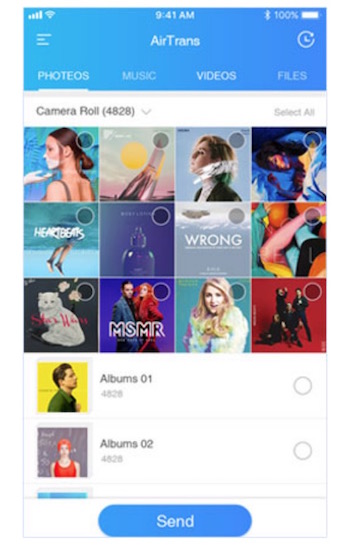 In pochissimi secondi potrai trasferire anche file molto pesanti, senza utilizzare il cavo!
In pochissimi secondi potrai trasferire anche file molto pesanti, senza utilizzare il cavo!
Prezzo IOTrasfer: quanto costa la licenza?
Un software così potente ovviamente richiede un piccolo investimento ma il prezzo di una licenza completa è davvero molto conveniente. Infatti, IOTransfer 3 PRO per Windows è attualmente venduto in promozione a 26,40 euro e ti permette di ottenere una licenza a vita installabile su tre computer differenti: inoltre, hai 60 giorni di tempo per recedere dall’acquisto ed ottenere il rimborso completo qualora il programma non abbia soddisfatto le tue aspettative. Non ti resta che ordinare subito IOTransfer in promozione per poter risparmiare fino all’80% sul normale prezzo di listino e provare subito le potenti funzioni di questo programma: trasferire file tra computer e dispositivi iOS non sarà più un problema!
MelaRumors.com e l’autore di questo articolo non sono in alcun modo responsabili in caso di danni o perdite causate da un uso improprio o errato del software in questione.
